ترفندهای آیفون و راه مخفیهای استفاده از محصولات دیجیتال خصوصاً موبایل همیشه جذاب بوده و آیفون هم با اضافه کردن امکانات iOS های جدید به راه مخفیهای زیادی مجهز شده است. پس با ما همراه باشید تا به بررسی ترفندهای آیفون بپردازیم.
غیرفعال کردن Dark Appearance Dims Wallpaper
بسیاری از افراد اذعان دارند والپیپر آن ها تاریک تر از عکس اصلی که برای آن انتخاب میکنند است. انگار یک پرده تاریک روی آن قرار گرفته است. برای رفع این مسئله با مراجعه به منوی Wallpaper از قسمت Settings، میبایست گزینه Dark Appearance Dims Wallpaper را خاموش کنید.
ترفندهای آیفون؛ مشاهده تاریخ ویرایش Notes
ترفند بعدی مربوط به اپلیکیشن Notes است. در این اپلیکیشن با پائین کشیدن یک نوت باز میتوانید تاریخ آخرین ویرایش آن را ملاحظه کنید. حال با یکبار تپ کردن روی این نوشته میتوانید تاریخ تشکیل این پرونده و فایل نوت را مشاهده کنید.
نشانگر هوشمند کیبورد – پنهان ترین راز آیفون
شاید واقعاً نمیدانستید اما با نگه داشتن انگشت روی کیبورد یا فشردن آن با استفاده از تاچ سه بعدی میتوانید محل نشانگر را تغییر دهید و در هر کجای صفحه که میخواهید قرار دهید. در حقیقت در این حالت فضای کیبورد شما مانند یک تاچ پد ماوس خواهد شد و شما میتوانید نشانگر را در هر کجای متن بگذارید.
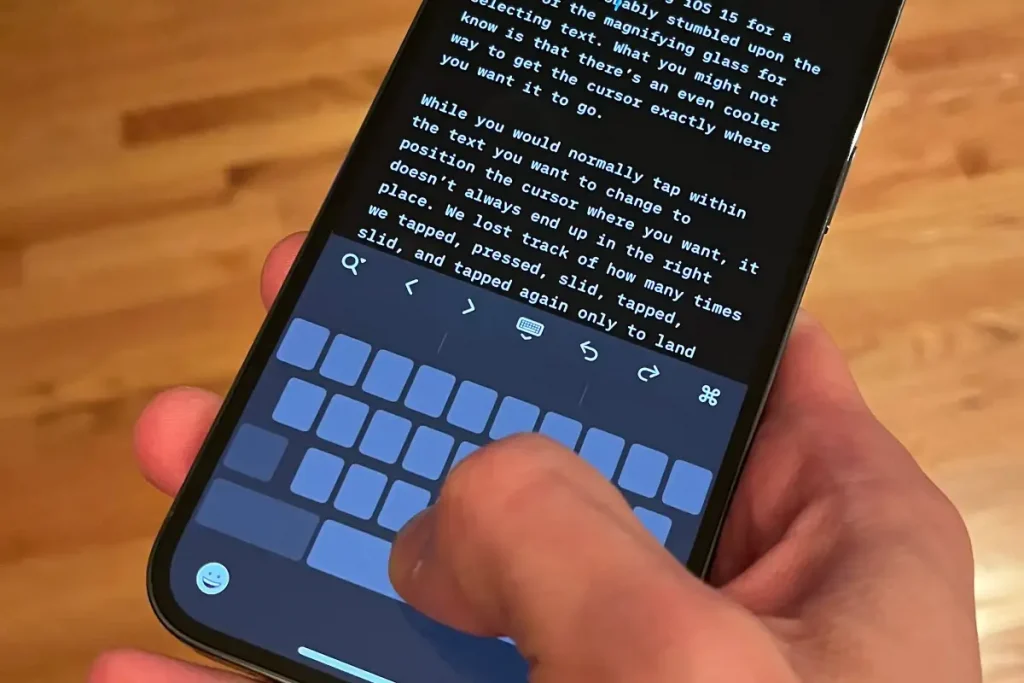
سرچ با ایموجی
یک نکته پنهان این که در هر اپلیکیشنی که قصد سرچ دارید میتوانید با استفاده از اموجی نیز به محتواهای دارای آن اموجی دسترسی پیدا کنید.
نقشه های اپل چقدر هوشمند هستند
اگر بیشتر طرفدار نقشه های گوگل هستید، پیشنهاد میکنیم یکبار هم نقشههای اپل را امتحان کنید. فوقالعاده هستند! شما در اپلیکیشن Maps با کلیک روی هر یک از مکان های پین شده که در نقشه میبینید، میتوانید اطلاعات کاملی از آنها بدست آورید. اطلاعات و تصاویر فروشگاه، نظرات و امتیاز مردم، محصولات و فروشگاه های مشابه و … .
ترفندهای آیفون؛ نوشتن بجای متن در iMessage
هنگام تایپ در آی مسیج میتوانید با چرخاندن گوشی به حالت عمودی اکانات بیشتری داشته باشد. یکی از این امکانات حالت نوشتار است که در تصویر مشاهده میکنید.
با انتخاب این گزینه پد نوشتار برای شما باز خواهد شد که علاوه بر نوشتارهای آماده میتوانید نوشتار های جدید نیز با انگشت بنویسید و ارسال کنید.
همچنین میتوانید در بالای کیبورد آی مسیج اسکرول کنید و لیست بازی هایی که از طریق آی مسیج با دوستان قابل انجام هستند را مشاهده کنید.
تنظیمات استریو اسپیکر
یکی از امکانات خوبی که در iOS 13 به آیفون اضافه شد، امکان دسترسی به تنظیمات استریو اسپیکرها بود. از Settings به Accessibility رفته و وارد قسمت Audio/Visual شوید.
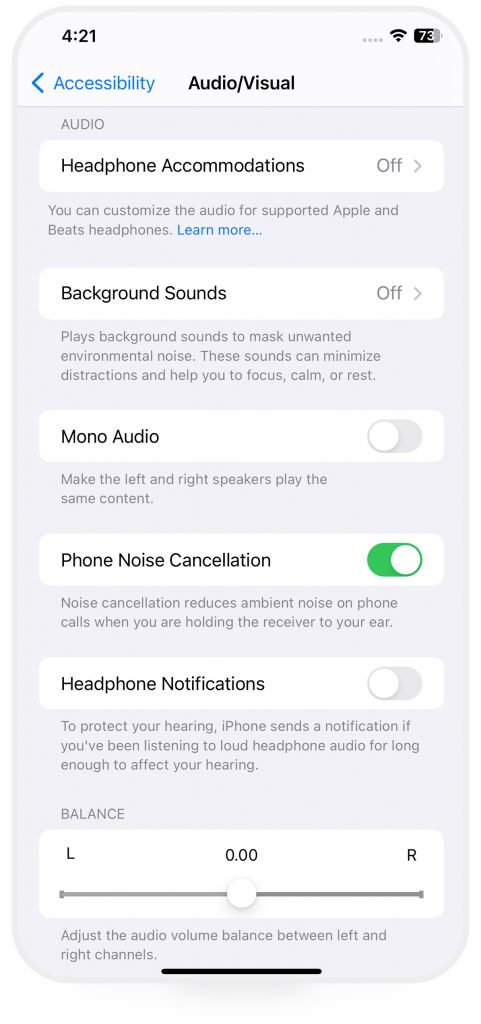
در این بخش شما میتوانید تنظیمات مربوط به صدای استریو خروجی اسپیکرهای آیفون را تغییر دهید.
ترفندهای آیفون؛ مشاهده لیست خریدهای اپ استور
با مراجعه به اپ استور و ورود به پروفایلتان میتوانید اطلاعات زیادی به دست آورید. یکی از این اطلاعات لیست خریدهایی است که تا کنون از اپ استور انجام داده اید که در بخش Purchased میتوانید آن ها را مشاهده کنید.
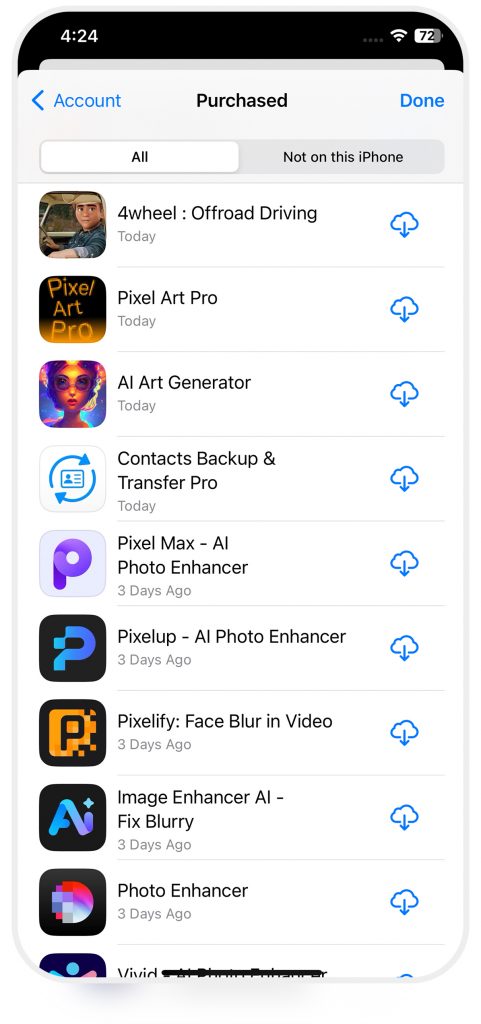
اکنون هر کدام از موارد این لیست که مورد نیاز شما نبودند را میتوانید با کشیدن به سمت چپ از لیست حذف کنید.
آیا تب های پی در پی سافاری خسته کننده است ؟
جلوگیری از باز شدن تب جدید سافاری
هنگام مرور وب با سافاری تقریباً روی هر لینکی که کلیک میکنید سافاری آن را در یک تب جدید باز میکند. این باعث میشود شما تب های پی در پی زیادی همیشه باز داشته باشید و در حالی که دارید یک صفحه را مرور میکنید دائم به تب جدید بپرید!
برای جلوگیری از این حالت از Settings وارد بخش سافاری شوید و Open Link را انتخاب کنید.
در منوی Open Link انتخاب میکنید که بعد از کلیک رو لینک بلافاصله بپرید به تب جدید یا آن را در پس زمینه باز کنید. اگر میخواهید در صفحات لینک شده در باز شوند، گزینه IN Background را انتخاب کنید.
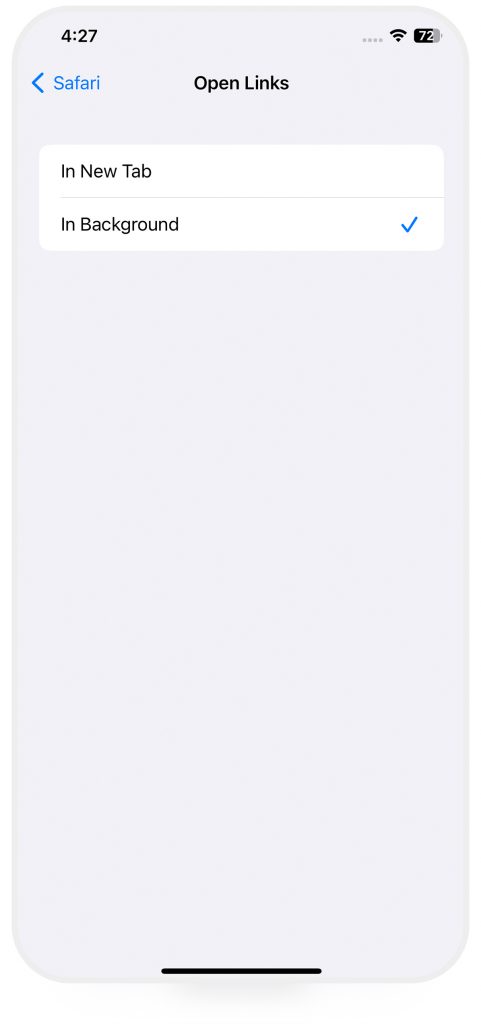
بازکردن سریع اپلیکیشنها حتی در لاک اسکرین
یکی از ترفندهای آیفون این است که میتوانید یک اپلیکیشن را فوراً در هر حالتی، حتی لاک اسکرین باز کنید. این عملیات با همکاری یک Shortcut و Assistive touch انجام میشود. بنابراین اولین قدم این است که به اپلیکیشن Shortcuts برویم و یک شورتکات جدید بسازیم. جهت انتخاب نوع شورتکات، Scripting را انتخاب میکنیم. از منوی بعدی وارد اسکریپت Open App میشویم و اپلیکیشن مورد نظر را انتخاب میکنیم.
پس از نامگذاری شورتکات و ذخیره از Shortcuts خارج میشویم. از Settings به منوی Accessibility و سپس Touch رفته و Assistive Touch را انتخاب میکنیم.
در این قسمت Assistive Touch را فعال میکنیم. حال میتوانیم انتخاب کنیم با یک،دو یا یکبار طولانی تپ کردن روی آن چه عملیاتی انجام شود. کافیست یکی از آنها را روی شورتکات مورد نظر قرار دهیم.
 یا حتی میتوان در یکی از گزینههای منوی Assistive Touch، فرمان مورد نظر را قرار دهیم.
یا حتی میتوان در یکی از گزینههای منوی Assistive Touch، فرمان مورد نظر را قرار دهیم.ترفندهای مخفی Mail آیفون
اگر وارد اپلیکیشن Mail شوید، مشاهده میکنید بطور پیشفرض دو خط از متن هر ایمیل به عنوان پیشنمایش نشان داده میشود. برای تغییر تعداد سطرهای نمایشی از Settings به منوی Mail مراجعه کنید. سپس گزینه Preview را انتخاب کنید. میتوانید از این قسمت تعداد سطرهای پیش نمایش ایمیل را تغییر دهید.
ترفندهای آیفون؛ پاسخ به تماسها با دیوایسهای دیگر
میتوانید تماسهای خود را بوسیله سایر دیوایسهای اپلی مانند آیپد و مکبوک هم پاسخ دهید. کافیست از Settings به منوی Cellular رفته و گزینه Calls on Other Devices را انتخاب کنید.
ترفندهای مخفی آیفون و ضبط صدا
در Settings و در منوی اختصاصی Voice Memos گزینهای وجود دارد که با فعال کردن آن میتوان کاری کرد، اتوماتیک در هر لوکیشن هستید، نام صدایی که ضبط میکنید، به نام آن لوکیشن ذخیره شود.
بیشتر بخوانید:

نظر کاربران